
Tambah dan keluarkan bahagian dalam Pages pada iPad
Dokumen pemprosesan perkataan boleh mempunyai berbilang bahagian, setiapnya boleh mempunyai nombor halaman, pengepala, pengaki atau objek latar belakang yang berlainan (seperti tera air). Sesetengah templat mempunyai bahagian direka bentuk yang anda boleh tambah padanya atau padamkan.
Untuk melihat bahagian dokumen, ketik imej kecil halaman dalam paparan Imej Kecil Halaman, kemudian ketik imej kecil sekali lagi. Warna latar belakang muncul di belakang semua imej kecil halaman yang dimiliki oleh bahagian.
Tambah bahagian
Ketik untuk meletakkan titik sisipan di tempat anda mahu bahagian baru bermula.
Ketik
 dalam bar pintasan di atas papan kekunci, kemudian ketik Pemisah Bahagian.
dalam bar pintasan di atas papan kekunci, kemudian ketik Pemisah Bahagian.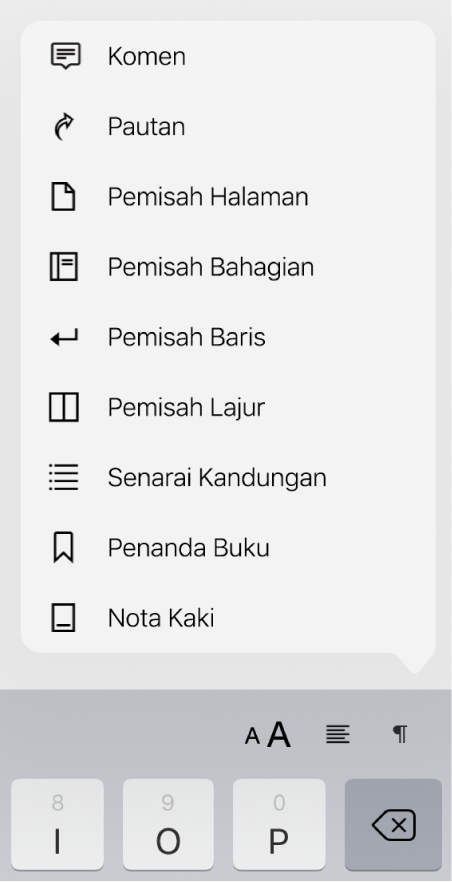
Jika anda tidak melihat Pemisah Bahagian, dokumen anda ialah dokumen tataletak halaman dan tidak menggunakan bahagian.
Setkan halaman permulaan untuk bahagian ini
Jika dokumen pemprosesan perkataan menggunakan halaman bertentangan, anda boleh memilih tempat bahagian bermula.
Dalam paparan Imej Kecil Halaman, ketik sebarang halaman dalam bahagian tempat halaman permulaan yang anda mahu tukar, kemudian ketik
 .
.Ketik Persediaan Dokumen, kemudian ketik tab Bahagian di bahagian atas skrin.
Ketik pilihan di bawah Bahagian Bermula Di:
Halaman Seterusnya: Mulakan bahagian sama ada di halaman kiri atau kanan, mana-mana yang muncul dahulu dalam dokumen. Jika anda tidak mahu dokumen anda termasuk halaman kosong, pilih Halaman Seterusnya.
Halaman Kanan: Mulakan bahagian pada halaman kanan pertama. Jika halaman seterusnya dalam dokumen anda ialah halaman sisi kiri, halaman kosong akan dimasukkan sebelum permulaan bahagian kanan.
Halaman Kiri: Mulakan bahagian pada halaman kiri pertama. Jika halaman seterusnya dalam dokumen anda ialah halaman sisi kanan, halaman kosong akan dimasukkan sebelum permulaan bahagian kiri.
Padam bahagian
Jika anda mahu menyimpan kandungan yang berada dalam bahagian, salin dan tampalkannya di tempat lain dalam dokumen, atau dalam dokumen lain, sebelum anda memadamkan bahagian.
Ketik
 , aktifkan Imej Kecil Halaman, kemudian ketik dokumen untuk menutup pilihan.
, aktifkan Imej Kecil Halaman, kemudian ketik dokumen untuk menutup pilihan.Ketik sebarang imej kecil halaman dalam bahagian yang anda mahu padam, kemudian ketiknya lagi.
Semua imej kecil halaman dalam bahagian ditunjukkan oleh warna latar belakang dalam paparan Imej Kecil Halaman.
Ketik Padam, kemudian ketik Padam lagi dalam dialog yang muncul.
Jika anda mempunyai bahagian dalam satu dokumen pemprosesan perkataan Pages yang anda mahu gunakan dalam dokumen pemprosesan perkataan Pages lain, anda boleh menyalin bahagian daripada satu dokumen ke dokumen lain. Lihat Salin dan tampal halaman antara dokumen.